
Tra i regali di Natale più attesi del 2021 c’è lo smart speaker di Apple, vi spieghiamo oggi come configurare HomePod mini come soundbar se utilizzate una Apple TV.
Il procedimento, in realtà, è estremamente semplice, come spesso accade con i dispositivi di Apple: HomePod Mini possono essere utilizzati in versione singola, oppure abbinati in stereo, possono essere sfruttati anche per ridurre l’impatto sonoro durante la notte, attraverso una specifica impostazione di Apple TV.
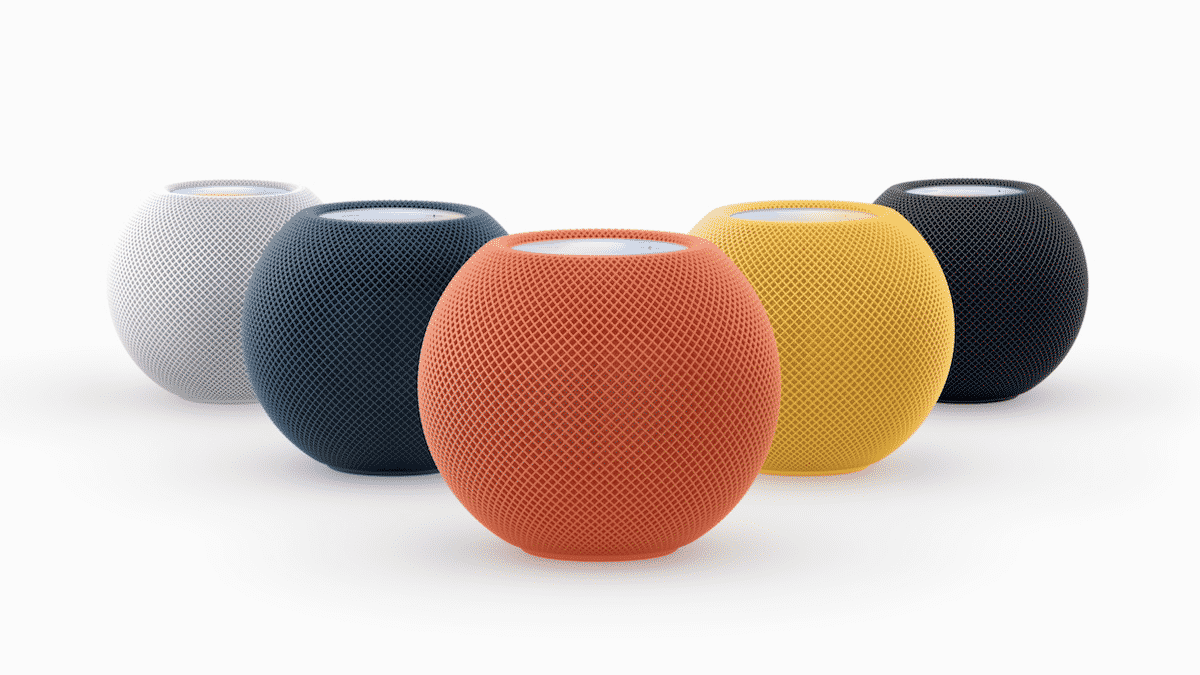
Come cominciare
Al momento non è possibile configurare un Homepod Mini direttamente con Apple TV, bisogna necessariamente usare un iPhone oppure un iPad: per la configurazione, è sufficiente collegare l’energia elettrica e avvicinare il proprio smartphone o tablet di Apple per avviare la procedura.
Per completare la configurazione ci vogliono pochi minuti, il tempo di qualche click e sarete pronti per cominciare ad usare il vostro HomePod Mini.

Come configurare HomePod Mini come speaker su Apple TV
Probabilmente non riuscirete a trovare una procedura più semplice nell’uso di un apparato per la vostra casa.
Dalla schermata principale di Apple TV

- scegliete la voce “impostazioni”
- quindi passate a “video e audio“
- cliccate su “Uscita Audio“
- troverete la lista delle soluzioni disponibili, è possibile selezionare come uscita principale solo un homepod mini che è collocato nella stessa stanza di Apple TV
Volendo, però, potete anche optare per la scelta di un altro dispositivo come uscita temporanea, ma andrà selezionato di volta in volta, per riprodurre l’audio della Apple TV in una stanza diversa.

Scegliere Homepod Mini usando Airplay
Airplay è la funzione dei dispositivi Apple che permette di selezionare soluzioni diverse per mostrare video o ascoltare audio: quando si guarda un video su iPhone o iPad appare un’icona grazie a cui è possibile inviare le immagini ad un televisore o schermo compatibile, oppure distribuire il suono con sistemi audio come gli Homepod Mini o i prodotti di Sonos, per citarne alcuni.
Cliccando per tre secondi sul pulsante Home del telecomando di Apple TV appare il centro controllo. Basterà cliccare sull’icona AirPlay per selezionare gli homepod come uscita audio.

Come disattivare l’uso di Airplay per l’uscita audio
Per disattivare l’uso di AirPlay basta fare l’operazione contraria: cliccare per tre secondi sul pulsante Home, deselezionare Homepod e l’audio tornerà ad essere diffuso dagli altoparlanti della TV.
Se si possiedono due Homepod Mini e si combinano come coppia stereo, sarà possibile selezionare la coppia abbinata direttamente dal menù AirPlay.
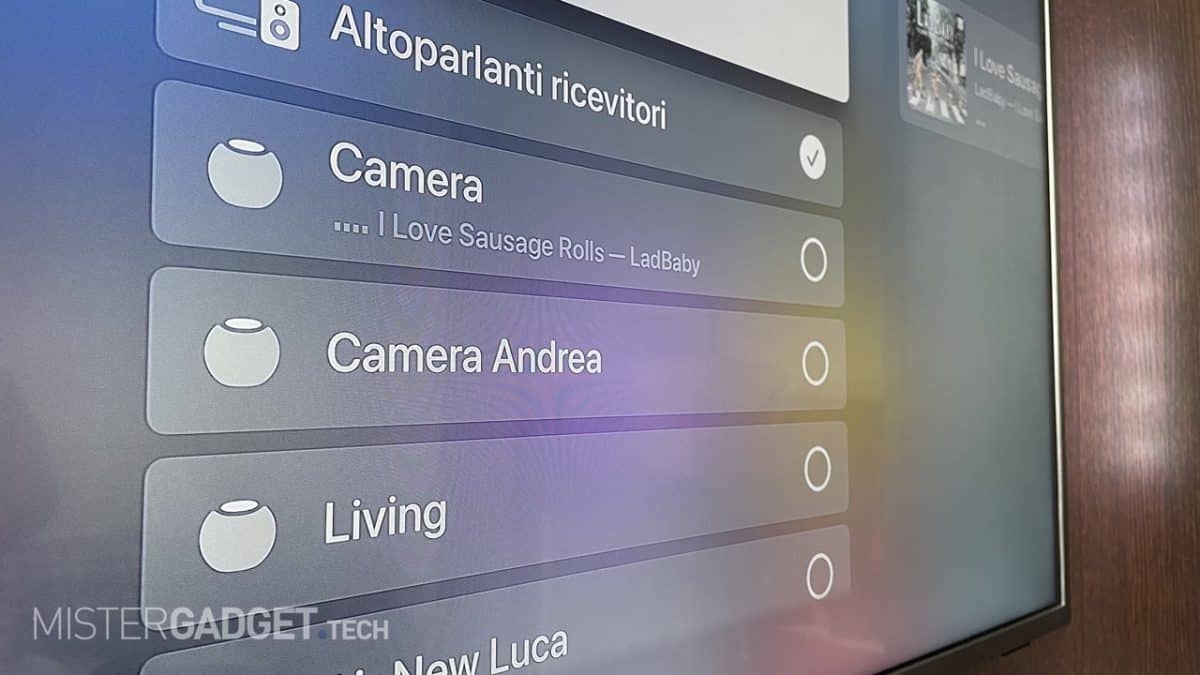
Quando vengono usati gli HomePod Mini come sistema audio, è possibile ridurre le frequenze basse notturne, con uno swipe dall’alto verso il basso mentre si usa Apple TV, apparirà un meno con la voce audio e una delle opzioni sarà quella della riduzione dell’audio con rumori forti.



